هناك العديد من الأسباب لتحويل ملف PDF إلى ملف صورة JPG. السبب الأكثر أهمية هو أنك لست بحاجة إلى أي تطبيق خارجي لعرض ملفات من نوع صور JPG في أجهزة أخرى مثل هاتفك المحمول أو تلفازك الذكي ، وما إلى ذلك. يوضح لك هذا البرنامج التعليمي طريقة تحويل وحفظ ملف PDF كصورة (صور) JPG لهذا السبب (الأسباب).
كيفية تحويل وحفظ ملف PDF إلى صورة (صور) JPG
إذا كنت تريد تحويل ملف (ملفات) تنسيق المستند المحمول (PDF) إلى ملفات صور (صور) JPG دون استخدام محول عبر الإنترنت ، فيمكنك استخدام أدوات PDFill PDF المجانية للقيام بعملك.
أدوات PDFill PDF المجانية هو تطبيق مجاني رائع ، لسهولة التعامل مع ملفات PDF. و (في رأيي) يجب تثبيته في أي جهاز كمبيوتر يعمل بنظام Windows ويستخدم مستندات PDF.
بادئ ذي بدء ، تحتاج إلى التنزيل والتثبيت أدوات PDFill PDF المجانية من هنا. إذا كنت لا تعرف كيفية تنزيل وتثبيت أدوات PDFill PDF المجانية ، فاكتشف أدناه في هذه المقالة: كيفية تنزيل وتثبيت "أدوات PDFill PDF.
استخدام أدوات PDFill PDF المجانية لتحويل ملفات PDF إلى صور JPG:
فتح “أدوات PDFill PDF (مجانًا)" طلب.
عند بدء تشغيل PDFill PDF Free Tools ، يمكنك عرض جميع ميزات البرنامج. لقد وجدت هذا البرنامج رائعًا لأنه يوفر بعض الوظائف المفيدة جدًا لأداء إذا كنت تعمل مع ملفات PDF.
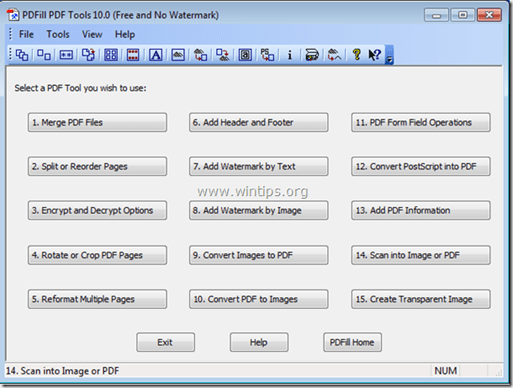
كيفية تحويل PDF إلى JPG.
1. لتحويل ملف ملف (ملفات) PDF إلى صورة (صور) JPG، صحافة "10. تحويل ملفات PDF إلى صور" زر.
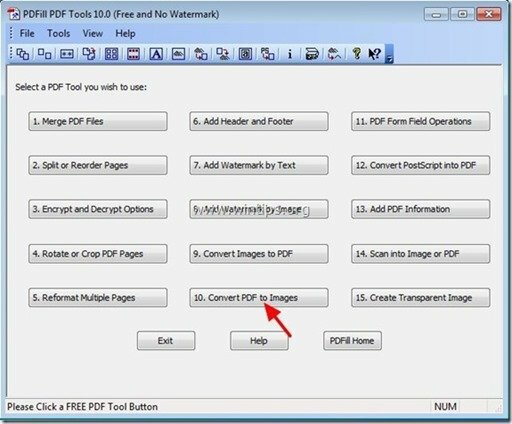
2. تصفح الآن للعثور على ملف PDF الذي تريد تحويله إلى JPG واضغط على "فتح”.
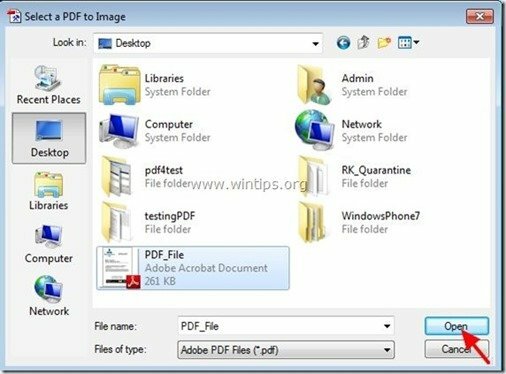
3. في "تحويل ملفات PDF إلى صور"تحديد الخيارات:
- صفحة (صفحات) PDF التي تريد تحويلها إلى صورة (صور). (على سبيل المثال "1-5")
- دقة الصورة (DPI) وعمق الألوان (على سبيل المثال "300" نقطة في البوصة).
- تنسيق الصورة (مثل JPG).
ملحوظة: من هذه القائمة ، يمكنك أيضًا حفظ ملفات PDF الخاصة بك في أنواع صور أخرى مثل png و jpg و bmp و tiff باستخدام خيارات DPI.
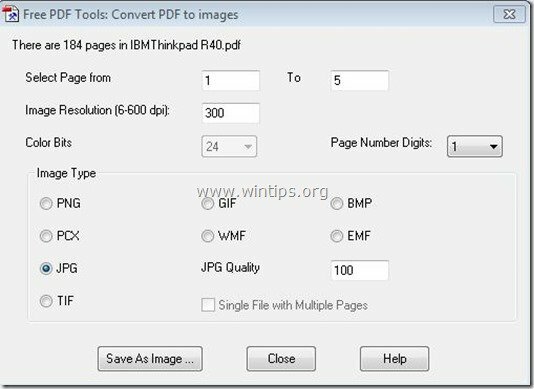
4.حفظ PDF إلى JPG: بعد الانتهاء من تحديد اختياراتك ، اضغط على "حفظ كصورة" زر.
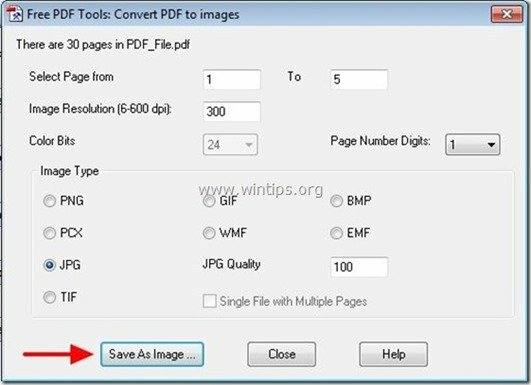
5. في "احفظ ملف PDF كملف صورة"، اكتب اسم الصورة والموقع الذي تريد حفظ صورك فيه واضغط"يحفظ”.
نصيحة: قم بإنشاء مجلد على جهاز الكمبيوتر الخاص بك بنفس اسم اسم الصورة وحفظ صورك هناك للعثور عليها بسهولة أو أرشفتها بعد اكتمال عملية التحويل / الحفظ.
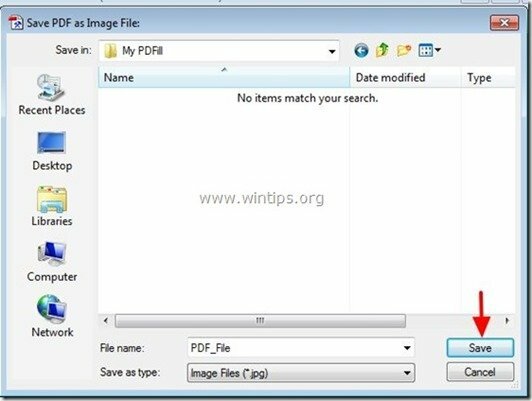
6. انتظر حتى تكتمل عملية التحويل (يومض البرنامج) واضغط على "قريبلإنهاء البرنامج أو كرر الخطوات الأخيرة للاستمرار في تحويل PDF إلى صورة.
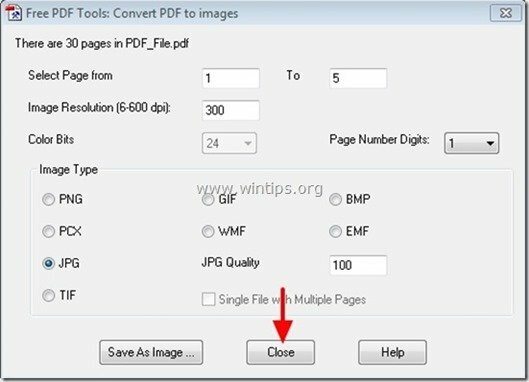
هذا هو. ما عليك سوى الانتقال إلى المجلد حيث قمت بحفظ ملفات PDF المحولة إلى ملفات الصور.
كيفية تنزيل وتثبيت "أدوات PDFill PDF"
1. تحميل أدوات PDFill PDF* من هنا:
يلاحظ*: تحتوي حزمة الإعداد على تطبيق PDFill الكامل بما في ذلك نسخة التقييم من PDFill PDF Editor وأدوات PDF المجانية و PDF و Image Writer المجاني.
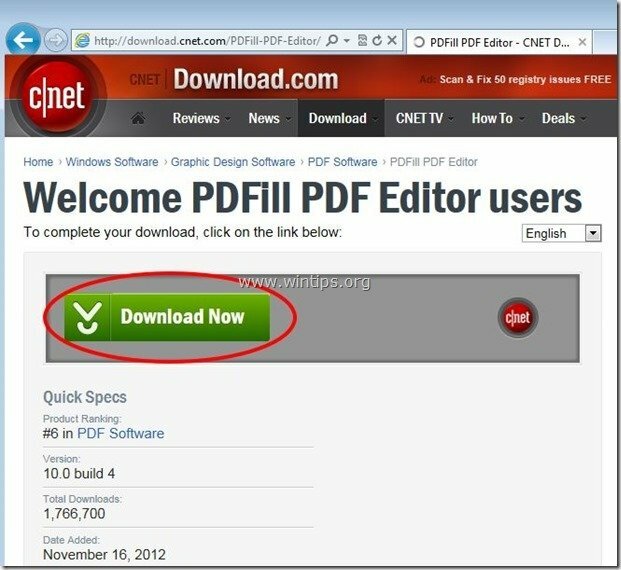 :
:
2.يحفظ البرنامج الموجود على جهاز الكمبيوتر الخاص بك أو اضغط على "يركض"لبدء التثبيت على الفور.

3. صحافة "نعم"في رسالة تحذير UAC.

4. صحافة "التالي” في شاشة الترحيب.

5.قبول اتفاقية الترخيص واضغط على "التالي”
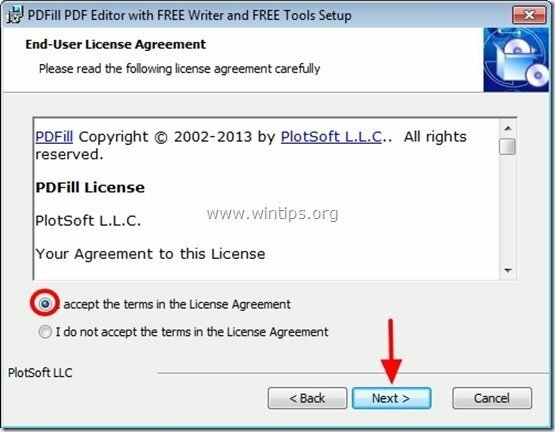
6. اترك خيارات الإعداد الافتراضية (أو قم بتعديلها وفقًا لاحتياجاتك) واضغط على "التالي”.
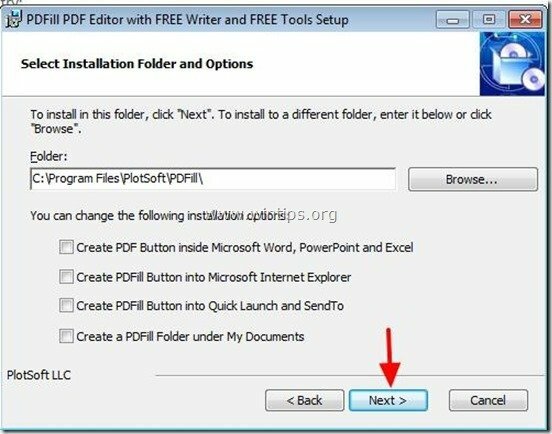
7. صحافة "تثبيت"لبدء التثبيت.
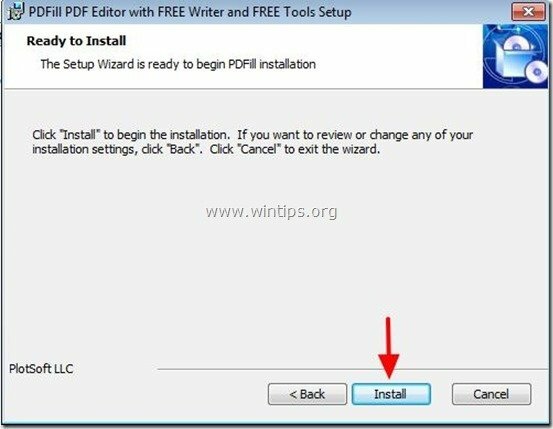
8. عند اكتمال تثبيت تطبيقات PDFill ، اضغط على "ينهي”. *
يلاحظ.*: بعد التثبيت ، يقوم المثبت بفحص وتحديث جهاز Sun Java.
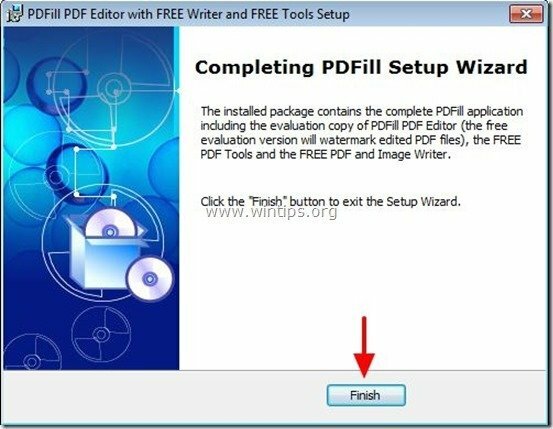
ملحوظة: يمكنك بدء العمل باستخدام أدوات PDFill PDF المجانية من خلال:
- النقر المزدوج تشغيل "أدوات PDFill PDF (مجانًا)"على سطح المكتب
- أو بالذهاب إلى "قائمة البدأ > البرامج > PDFill > أدوات PDFill PDF (مجانًا)”